前提:CentOS已经安装图形化,安装教程可以百度
[root@localhost ~]# cat /etc/redhat-release CentOS Linux release 7.4.1708 (Core)
安装tigervnc-server
[root@localhost ~]# yum install -y tigervnc-server
设置vnc连接的密码,密码长度至少6位,根据提示完成密码输入
[root@localhost ~]# vncserver
检查是否配置成功,端口从5901开始,每配置一次,端口号就加1,
[root@localhost ~]# netstat -lant | grep 5901 tcp 0 0 0.0.0.0:5901 0.0.0.0:* LISTEN tcp6 0 0 :::5901 :::* LISTEN
在windows安装vnc viewer
https://www.realvnc.com/en/connect/download/viewer/
安装好之后输入CentOS的IP和端口号
如192.168.1.2:5901
回车确认,如果连接失败,检查CentOS的firewalld是否关闭,关闭防火墙再次连接
[root@localhost ~]# systemctl stop firewalld [root@localhost ~]# systemctl disable firewalld Removed symlink /etc/systemd/system/dbus-org.fedoraproject.FirewallD1.service. Removed symlink /etc/systemd/system/multi-user.target.wants/firewalld.service. [root@localhost ~]# setenforce 0
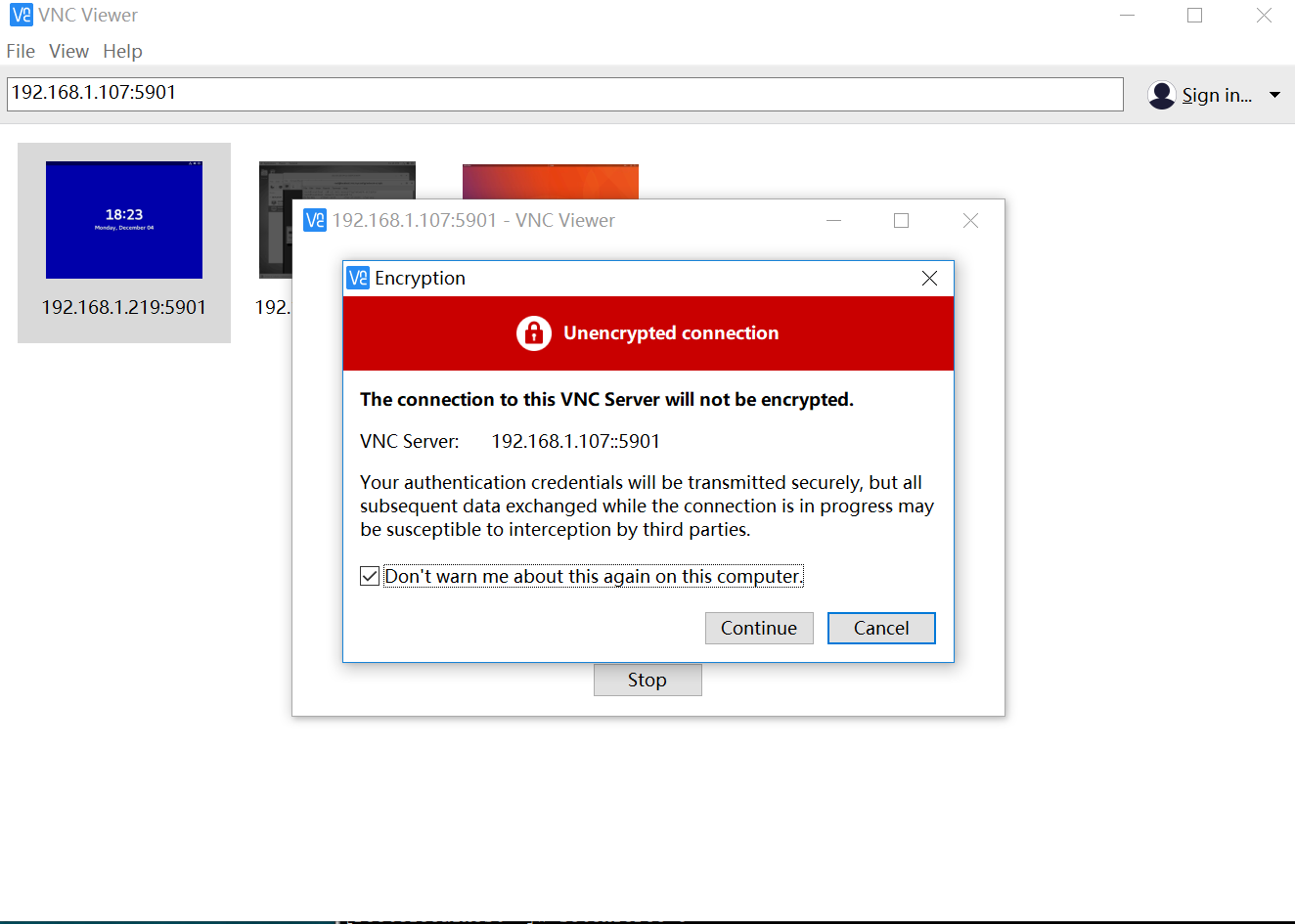







 本文介绍如何在CentOS 7.4上安装并配置TigerVNC Server以实现远程桌面连接。包括安装TigerVNC、设置密码、检查配置状态及在Windows上使用VNC Viewer进行连接的方法。
本文介绍如何在CentOS 7.4上安装并配置TigerVNC Server以实现远程桌面连接。包括安装TigerVNC、设置密码、检查配置状态及在Windows上使用VNC Viewer进行连接的方法。
















 2905
2905

 被折叠的 条评论
为什么被折叠?
被折叠的 条评论
为什么被折叠?








